画图板下载 绘图软件还可以这么用
时间:2020-03-26 12:05:24 作者:无名 浏览量:40
大家好,我是自认别人的手是手,我的手是爪的手残铛,一个20年专注对爪子研究开发利用的手残铛。今天给大家介绍一个超级好用的画图板下载
特别注明
以下绘画方法适用人群:爱画画的你、爱画画但手部先天力量不足却无法改善的你,以及爱画画但手部先天力量不足却无法改善且懒于辛苦练习的你。
简而言之,本方法最适合的人是我,是我是我,还是我……
这一期是今天附加出来的,主要是想给大家讲讲sai的钢笔工具,掌握了钢笔后,只要用鼠标就能画出美美的线稿啦,希望给和我同样情况或只是因为兴趣偶尔画几笔的人一点启发。
老流程,我先发一张我刚刚描的图。
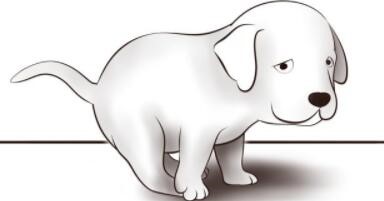
小狗狗,是不是很可爱?
课堂小提问:这么一本正经的表情表明什么?谁知道,对了,相信有养狗经历的人都懂的。
很多喜欢画画的小伙伴都有手抖的困惑,有条件的当然可以通过不断练习来克服,那没有条件的怎么办?下面就来讲一讲,我这个先天性的手抖到无可救药的懒人是怎么用鼠标把这只狗狗画出来的。
先来说说sai的绘画方法。
首先打开sai软件,这个软件现在已经很普及了,网上随便一搜就能找到。
打开软件sai,新建一个画布,就像下面这样子。

画图板下载,绘图软件还可以这么用图二
然后在图层一栏新建一个钢笔图层。
小伙伴们只用在图层一栏新建一个钢笔图层,然后看好哦,各位不会手绘的小伙伴,这里是重点,用“曲线”工具画线,注意调整控制好线节点的位置,这样子你就能拥有一条流畅自然的曲线了。
觉得节点画错了也没关系,按住键盘左下角“ctrl”鼠标点住节点就可以任意拖动位置啦。
线画好后记得点“笔压”工具调整线的粗细和浓淡,模拟出手绘的感觉。
看,这绿色的就是我的描线节点,大家可以参考一下。
描线这个只需要耐心,没有什么难度的,大家不要因为看见弧线不听使唤就害怕,多画几次熟悉工具后就好了。
再来说一下ps
讲真,ps没有sai操作方便,要不然我当初也不会舍弃使用多年的ps选择sai了。
但ps还是有ps的好处,它的功能比较全面,而且可以制作很多sai做不出来的特效。
好啦,我来说一下ps。
ps的新建画布的方法和sai一样,这里不多说。
但是ps没有钢笔图层,ps只有一种图层,就是这个。

画图板下载,绘图软件还可以这么用图三
在ps里,只用点选“钢笔”工具就可以画线了。
画法基本与sai一致,描线同意只需要耐心,没有什么难度,多画几次熟悉工具后就好了。
但是这里需要注意的是,ps里的钢笔工具是一个线的形状而已,也就是说,我们在画完线条后,需要点击“路径”面板最底下的“描边工具”,一定要按我说的顺序点,因为ps画线过后是没办法再调节线条的。
这里还要特别提醒一下,在点击描边的时候,一定要按住键盘上的“Alt”点击一下“描边工具”看看,确认弹出的窗口中已勾选“模拟压力”,否则是画不出手绘的感觉的哦。
好了,这期就讲这么多画图板下载,小伙伴们如果有疑问的可以关注小编哦
西瓜画图板 1.1.0.1 单文件版
- 软件性质:国产软件
- 授权方式:免费版
- 软件语言:简体中文
- 软件大小:14 KB
- 下载次数:513 次
- 更新时间:2020/3/23 21:36:05
- 运行平台:WinXP,Win7,...
- 软件描述:西瓜画图板是一款电脑桌面绘图工具,可以直接在电脑屏幕上用简单的线条画图,非常适合... [立即下载]
相关软件
软件资讯排行
- 荔枝FM成立6年引来了新的纠纷?
- 10000单司机告诉你:滴滴也存在二八定律,怎...
- 炸弹小分队玩法详解 对战小技巧汇总
- 在美柚APP上广告推行投进是怎样做的?
- 手把手教你如何用“天眼查”第一时间发掘短...
- B612——带给你童话感觉的自拍神器
- 携程网怎么抢低价机票 携程抢低价机票技巧
- 知乎里边的小技巧,把握这些你就能轻松做推...
- 如何用作业帮快速寻找答案
- 美团小技巧、你学到了吗?
最新软件资讯
- 站长助手熊猫关键词挖掘机工具下载使用
- 暴力破解腾讯qq密码工具下载使用
- 联想电脑dvd驱动器官方版下载安装
- 在线视频解码播放器 快播qvod永不升级版
- 电影专用播放器 快播qvod播放器下载
- 华为手机套件hisuite软件下载
- 浏览器代理软件花刺代理ip使用说明
- 东方拼音五笔混输输入法官方版下载安装
- 电脑版本微信最新版下载安装
- QQ空间伴侣三合一下载使用
软件教程分类
更多常用电脑软件
更多同类软件专题





